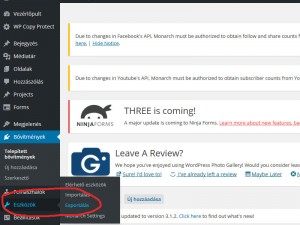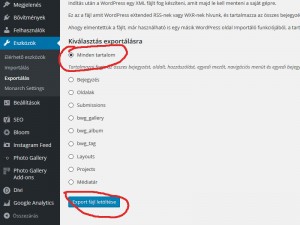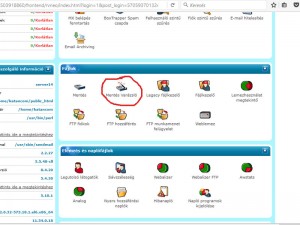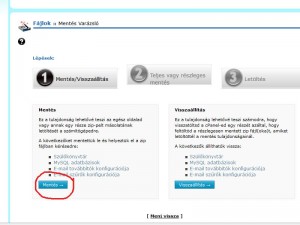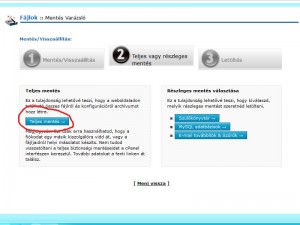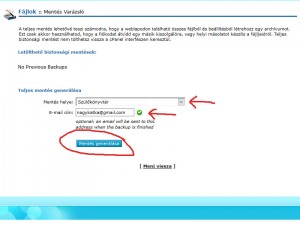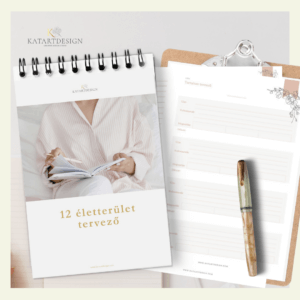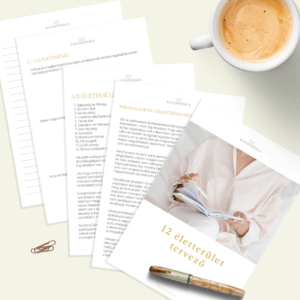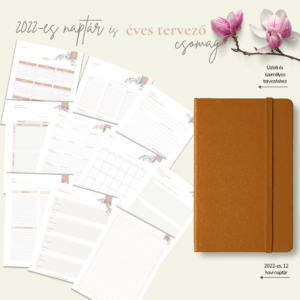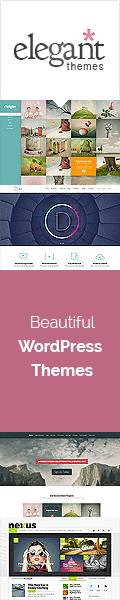Biztonsági mentés a WordPress honlapodon, lépésről lépésre
Fontos a biztonsági mentés
Egyszerű, lépésről lépésre követhető leírás
Abban az esetben ha magad kezeled a WordPress oldaladat, vagyis nincs valaki megbízva azzal, hogy időről időre ránézzen a háttérre és elvégezze a biztonsági frissítéseket, mentéseket, akkor mindenképpen szánj rá időt, hogy ezt megtedd magad. A tárhelyszolgáltatóknál sokszor van ilyen szolgáltatás, de az a biztos ha nálad is megvan egy biztonsági mentés a honlapodról.
Miért fontos?
Frissítsünk tartalmat
Biztosan tudod, hogy azzal, hogy elkészült a honlapod, akár mert megcsináltattad, vagy mert magadnak elkészítetted, még nem ért véget a folyamat. Éppen, hogy csak most kezdődik. Egy honlap olyan egy kicsit mint egy gyerek, vagy egy kisállat, vagy egy növény (elnézést a párhuzamért, a folyamatos odafigyelés miatt hoztam ezeket a példákat). Örülünk, hogy van, de gondoskodni kell róla, ha szeretnénk élvezni az örömöt, amit nyújtani tud.
Frissítenünk kell rajta ezt azt, hogy legyen értelme, hogy van és, hogy biztonságban tudhassuk. A tartalmat frissítjük, mert akkor találnak ránk sokan, ha van mit nézni a weboldalon. Vannak új írások, vannak új képek, videók. Hasznos, érdekes, szép. A keresőkben is akkor kerülünk előre, ha minél több hasznos, mások számára érdekes anyagot teszünk fel. A keresőkben előre kerülni így lehet legjobban. Ez kikerülhetetlen. Vannak egyéb módszerek, amik ezt még elősegítik, de tartalom nélkül ma már nem lehet.
Mi történt a weboldalammal?
Ha sok munkát és időt beletettünk abba, hogy a honlapunk tartalmas legyen és megtaláljanak azok akiket szeretnénk, ráadásul a vállalkozásunk egyik fő pillére is, akkor semmiképp nem szeretnénk, ha mindez egyik pillanatról a másikra eltűnne. Pedig megtörténhet. Rémisztő, de előfordulhat. Több oka is lehet, de ami fontos, hogy ha megtörténik akkor vissza lehessen állítani, és ne vesszen el minden.
Léteznek a WordPressben olyan bővítmények, amik automatikusan elmentik neked a honlapodon található összes adatot. Be tudod állítani, hogy milyen időközönként szeretnél mentést készíteni, és azt is, hova szeretnéd elmenteni ezeket az adatokat. Erről itt találsz továbbiakat: angolul a WordPress oldalán. Itt le is töltheted őket. A BackUpWordpress és a BackupBuddy ingyenesek és könnyű a használatuk, de rengeteg van. Attól függ, mire van szükséged.
Megmutatok két egyszerű, biztos módját a biztonsági mentésnek, amit mivel magad csinálsz, nem vagy kiszolgáltatva annak, hogy megvan vagy nincs. Nagyon könnyű, menni fog. 100 %-os biztonságot a C-panelen végzett mentés ad.
Így csináld:
-
A honlapod vezérlőpultján
- Menj be a honlapod vezérlőpultjába: www.domainneved.hu/wp-login.php. Itt beírod a felhasználóneved és a jelszavad, amit megkaptál a tárhelyszolgáltatótól, vagy amikor létrehoztad a WordPress oldalad.
- Bal oldalon az Eszközök-ben az Exportálásra kattintasz.
3. Kiválasztod, hogy mindenről készítsen mentést. Kattints az Export Fájl letöltése gombra.
Egy XML fájlt fog készíteni, amit ments el valahova a számítógépedre, vagy töltsd fel valahova felhőbe: Google Drive, Dropbox, vagy ahova szeretnéd.
Kész.
C-panelen
Ha így mented el, akkor az adatbázist is elmenti.
- Menj be a cpanelbe. www.domainneved.hu/cpanel. A felhasználónevet és a jelszót elküldte a tárhelyszolgáltató.
- Görgess le és keresd meg a Fájlok/Mentés varázsló menüpontot.
3. Kattints a Mentés gombra.
4. A megnyíló ablakban a Teljes mentés gombra.
5. A következő képernyőn megadhatsz egy email címet, ahová az értesítőt küldi, hogy elkészült a mentés. Kattints a Mentés generálása gombra.
6. Készül a mentés. Egy tar.gz fájl lesz majd. Ezt mentsd el a számítógépedre, vagy felhőbe. Ebből vissza lehet állítani a teljes tartalmat, az adatbázist és a honlapod fájljait, szóval mindent.
Én ez utóbbit szoktam csinálni, mivel ez jelenti a maximális mentést, mindenről. Ez a legbiztonságosabb.
Ugye nem is nehéz. Egy két kattintás, nem lehet mellényúlni, nem lehet elrontani. És nagyon, nagyon fontos megcsinálni rendszeresen.
Nyomtasd ki, tedd a géped fölé a falra, hogy mindig szem előtt legyen.